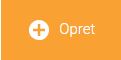I SkolePlan kommunikeres med andre brugere
(elever, forældre og personale) via beskedsystemet eller via opslag.
Find beskeder
I kolonnen til venstre under fanen Beskeder får
du adgang til Indbakke og Opslag.
Tallet markeret med orange udfor beskeder angiver hvor mange
ulæste beskeder og opslag du har.
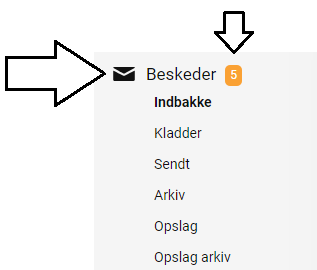
Få mere info om Indbakken og Opslag i
de blå faner.
·
Indbakke
Indbakke

I det blå felt “Skriv
besked” oprettes en ny besked.
Her
oprettes beskeden.
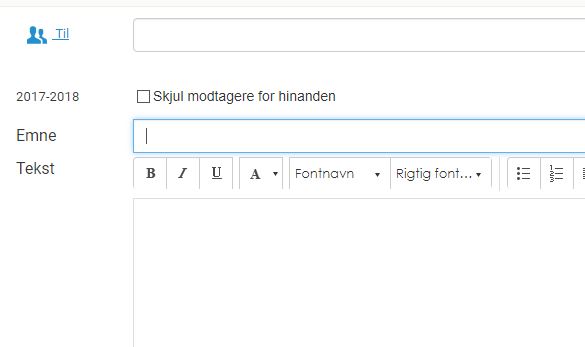
I
feltet Søg i beskeder søges i indbakken.

Søg på tekst i beskeden eller
navn på afsender.
I
kolonnen til venstre vises dine beskeder med den nyeste øverst.
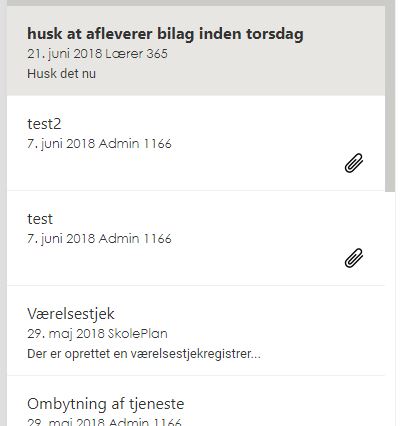
Beskeden
vises i midten og kan besvares ved klik på de blå ikoner under beskeden.
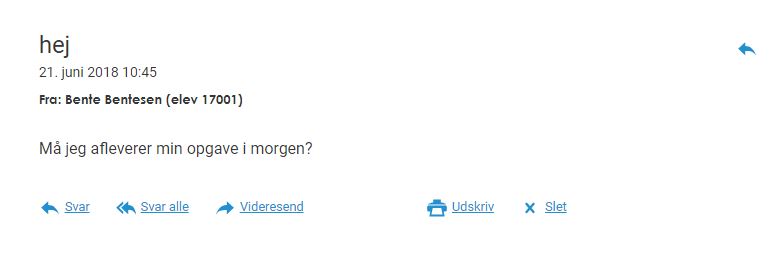
 Giver
adgang til flere funktioner.
Giver
adgang til flere funktioner.
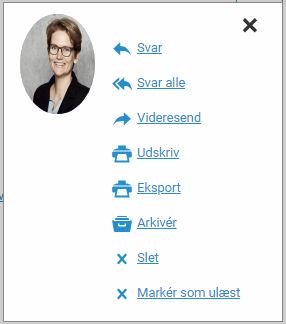
Har du
brug for kun at få vist de ulæste i indbakken markeres i Ulæste.
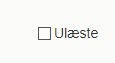
Via
Indstillinger får du adgang til autosignatur, autosvar og arkivmapper.
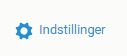
Her kan du:
Autosignatur
Oprette
autosignatur

Autosvar
Oprette
autosvar

Arkivmapper
Opret,
rediger og slet arkivmapper

Automatik
Når
indbakken åbnes vises den øverste besked. Skal
beskeden ikke åbnes før der klikkes på den ønskede besked markeres i Automatik.

·
Opslag
Opslag
Her er
skolens elektroniske opslagstavle. Alle personaler der har adgang til SkolePlan kan oprette et opslag.
Opslag
har samme layout som beskeder.
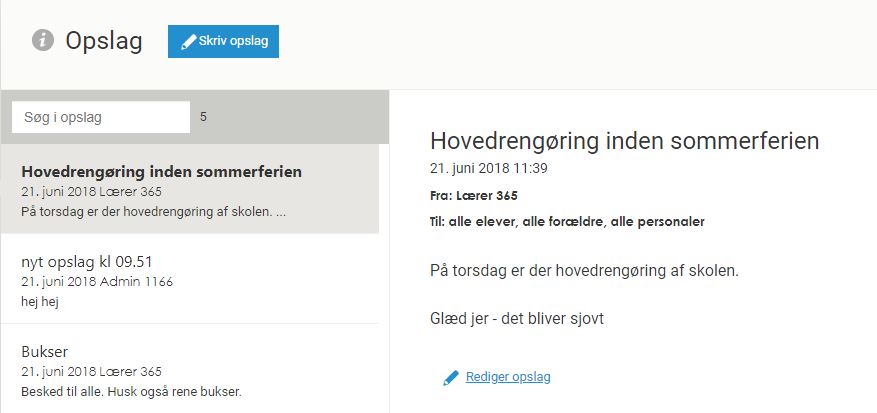
Opret
et opslag ved at vælge det blå felt “Skriv opslag“.
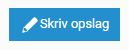
Indtast
de ønskede oplysninger i dit opslag.
Se
forklaring til de forskellige felter nedenfor.
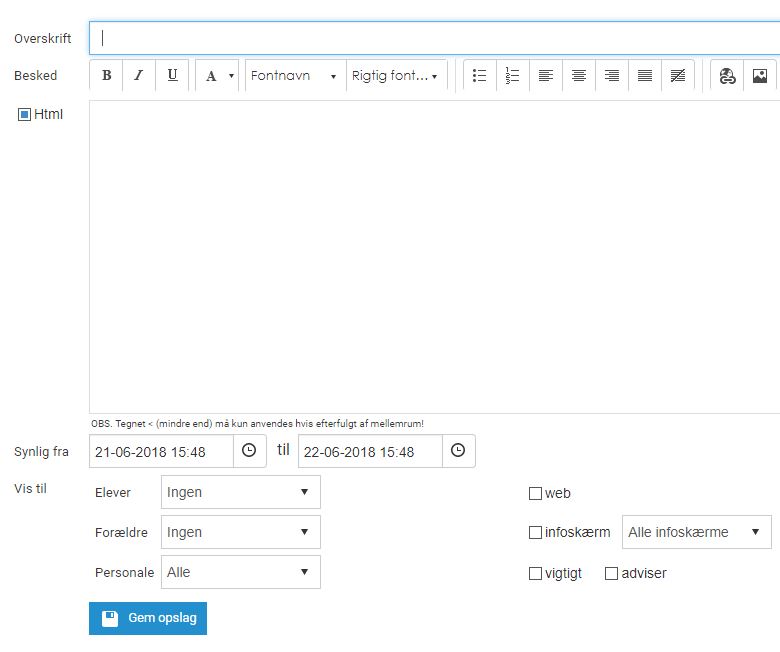
I
overskriften noteres den ønskede overskrift.

Overskriften vises på forsiden
under Status i højre kolonne.
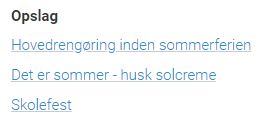
Skriv
opslaget
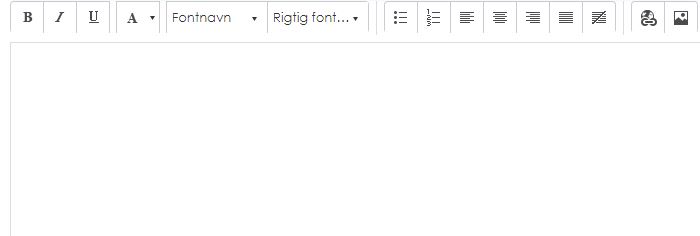
Angiv
i hvilket tidsrum opslaget skal være synligt.

Tilføj
modtagere af opslaget.
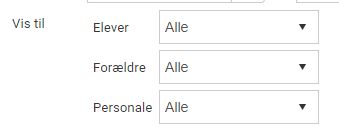
Udpegnings
valg til elever og forældre.
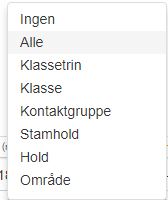
Udpegnings
valg til personale.
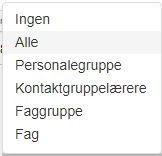
Marker
i web, hvis opslaget skal vises på hjemmesiden. Denne funktion kræver en særlig
opsætning.

Skal
opslaget vises på infoskærm marker i infoskærm. Vælg alle infoskærme eller
udpeg en bestemt infoskærm.

Skal
opslag være fremhævet på infoskærmen markeres i vigtigt.

Skal
modtagerne adviseres om opslaget markeres i adviser.

Genvej
til opret opslag findes i Opret knappen
øverst til højre.
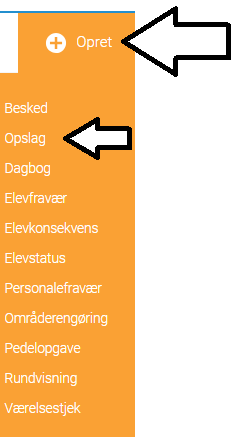
Genvej til beskeder
findes i den orange Opret knap øverst til højre.